Как найти любого человека по фотографии через интернет – блог NEZLOP знает ответ. Предлагаем лучшие способы, программы и сайты, которые будут полезны. В эру визуальной информации будем учиться работать с ней, а не с текстом.
Можно ли найти человека, используя его фото
Найти практически любые данные о людях доступно по картинке. В этом могут помочь социальные сети. В них масса информации, которую мы сами же оставляем при заполнении профиля. Она может храниться на форумах, сайтах, серверах мессенджеров и поисковых системах.
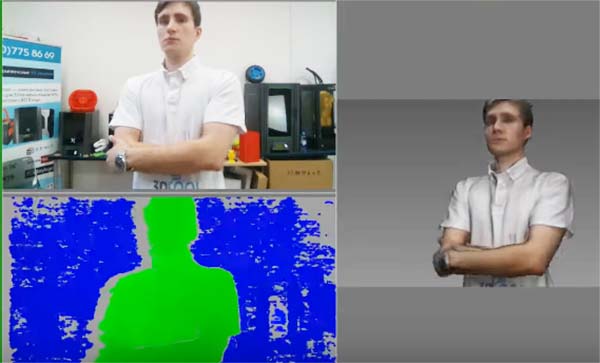
Поисковые роботы научились не только читать текст в подписях фотографий, но и сканировать их содержимое. Они практически так же как и мы теперь видят. За счёт этого мы должны рассчитывать на удачный поиск, держа в руках одну только фотографию.
Поиск людей по картинке в социальных сетях
Наверное, не осталось пользователей, которые бы не были зарегистрированы в ВКонтакте. Даже если профиль заброшен, то личная информация скорее всего осталась в аккаунте. И по-прежнему доступна для просмотра. Чтобы найти здесь кого-нибудь по фотографии, воспользуйтесь online-сервисом Search4faces.
Как найти человека по фото в 2021 году — 3 способа
- На главной странице выберите — аватарки ВК и ОК или фото по всему профилю только в ВКонтакте. Можно проверить сразу обе базы по порядку;
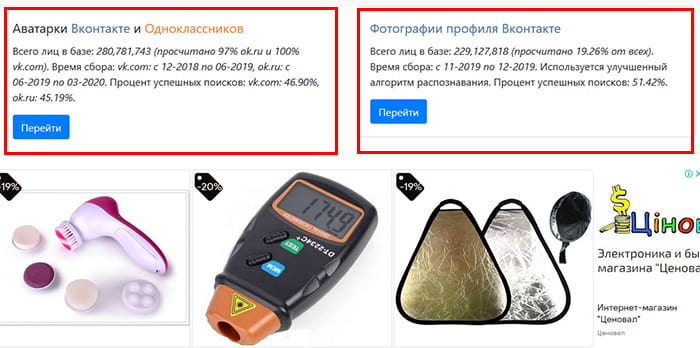
- В форме добавьте фото искомого человека, нажав кнопку Загрузить. Или вставье адрес изображения в интернете. Также напишите пол, страну, город и количество выводимых результатов на странице. Если личная информация человека не известна, можно оставить пункт пустым;
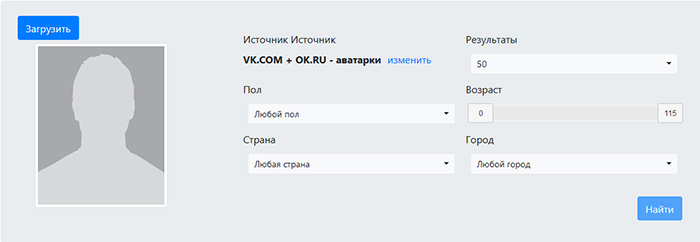
- Когда всё будет указано, нажмите внизу Найти;
- Совпадения будут отображены ниже формы. В каждом варианте есть процент совпадения и информация о владельце профиля.
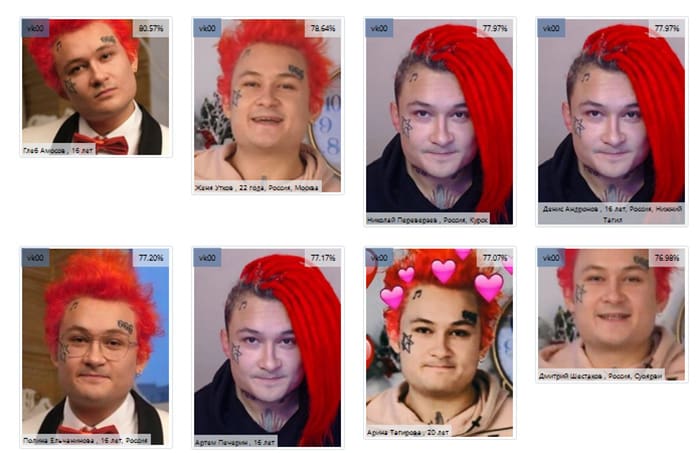
Если перейти по изображению-ссылке, можно попасть в аккаунт ВК. Где узнать о человеке все подробности. Существует также приложение для ВКонтакте — Search Face. В него нужно войти, авторизуясь со своими данными от социальной сети. В меню выбрать пункт для поиска по фото и загрузить файл.
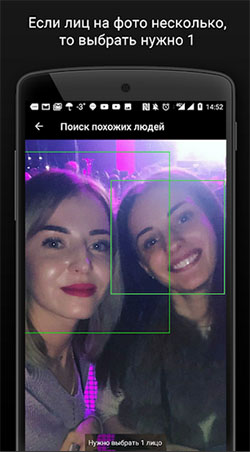
Программа бесплатна и имеет дополнительно несколько интересных сервисов: ловушка гостей, сортировка подписчиков по активности, поиск по ВК и Инстаграм. В нем нет ненастоящих анкет. Все фейки распознаются и удаляются с базы автоматически.
Найти человека по картинке в Яндекс
Поисковики заносят в свой архив всю информацию из сайтов и соцсетей. Их использование может быть эффективнее поиска по ВК или другим сайтам. В Яндексе раздел с картинками умеет находить человека по изображению. Вам нужно качественное фото и минута времени. Искать в поисковике можно в смартфоне или через компьютер.
- Для поиска в мобильных устройствах загрузите приложение Яндекс для IOS или Android;
- В строке можно заметить значок, нажмите его. Если значка нет, выберите раздел Картинки;
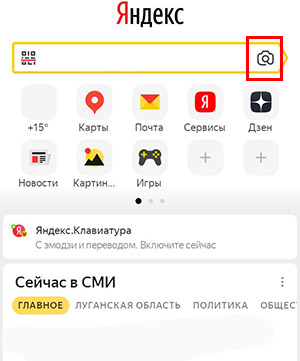
- Откроется камера смартфона для создания снимка, чтобы найти в Яндекс человека по картинке в сети Интернет;
- Нажмите на кнопку в виде картинки и выберите изображение в галерее;
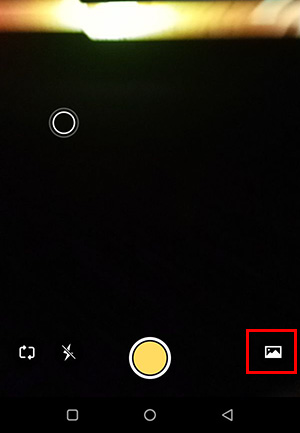
- На странице поисковой системы появятся результаты. А в них будут копии или похожие картинки.

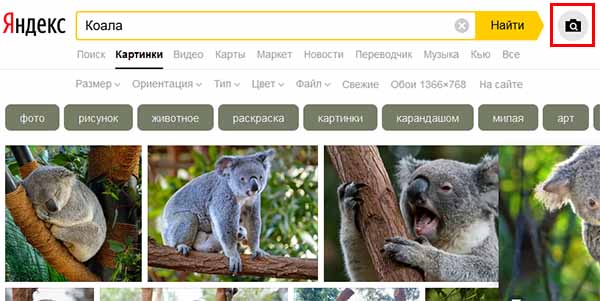
Чтобы искать в браузере через компьютер, нужно открыть Яндекс.Картинки и нажать на кнопку поиска файлов справа от строки. Функция поиска по картинкам доступна в Google. В мобильной версии сайта нет кнопки для загрузки картинки. Нужно в меню выбрать галочкой пункт Полная версия сайта и далее действовать как на веб-сайте.
Программы для поиска людей по фото
Для смартфонов разработчики придумали несколько приложений, которые сканируют лица людей и сами ищут в интернете. Они не такие успешные, как алгоритмы поисковых систем. Тем не менее их стоит попробовать. Для телефонов с Андроид скачайте следующие:

- Findclone;
- Photo Sherlock;
- Pic Finder.
Для мобильных устройств с IOS можно воспользоваться программой Поиск человека по фото. В них главным критерием удачного поиска является качественная фотография. Также её можно указывать программе ссылкой на файл в сети.
Бесплатный поиск людей по фото онлайн
Быстро и без платных аккаунтов может отыскать человека на фотографии сервис PimEyes. В нём нет русского языка, но он качественно ищет картинки. В этом вы способны убедиться сами.
- На главной странице нажмите на иконку с картинкой;
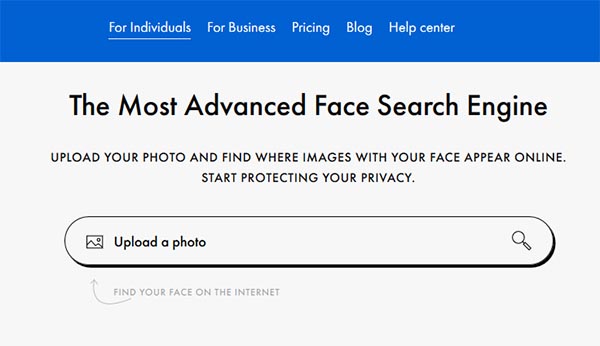
- Появится три кнопки: Upload Photo — загрузить фото, Take a picture — создать через вебку, Paste image URL — вставить ссылку на изображение;
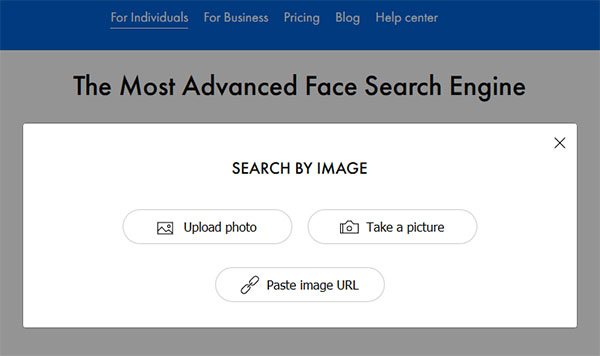
- Выберите подходящий способ доставки файла на сайт;
- Когда файл будет предоставлен, PimEyes покажет, что нашёл.
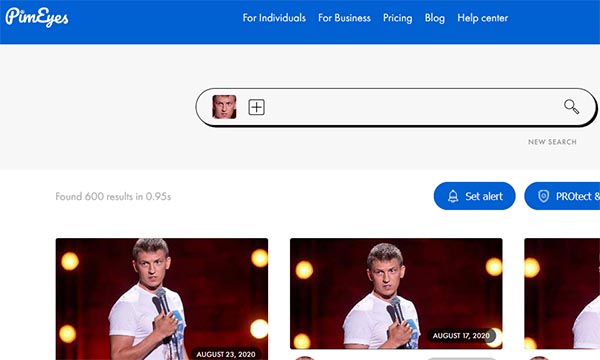
Под каждым результатом расположена прямая ссылка на файл. По ним можно понять, на каком сайте следует искать нужную информацию. Есть отзывы о сервисе от западных пользователей. Они утверждают, что сайт помог им отыскать скрытые изображения в сети и удалить их. Также многие находили своих друзей и полезную информацию о них.
Как найти двойника по фото
Интересно же найти свою копию через интернет. Описанные выше сервисы могут тоже сгодиться. Но есть ещё один сайт, который специализируется на поиске двойников.
- Переходим по адресу: http://www.pictriev.com/;
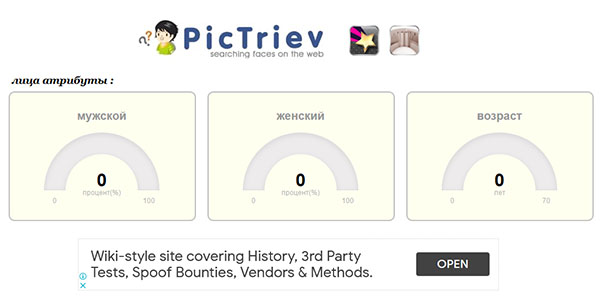
- Опускаем страницу ниже и находим кнопки для добавления фото;
- Нажимаем на UploadImage;
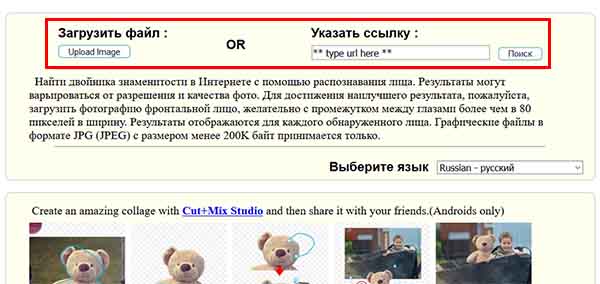
- После добавления появится список людей, которые сильно похожи с человеком на фото.
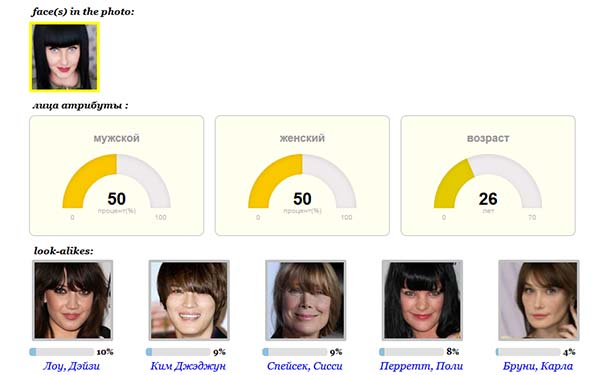
Схожесть будет отображаться в процентном соотношении. Онлайн-сервис способен определить пол и возраст человека на картинке. Поэтому эти данные вводить не требуется. В результатах часто можно заметить известных людей. Узнайте, на кого похожи вы среди звезд.
Как искать людей по фото в Телеграм
Боты в Telegram могут помочь определить владельца автомобиля по зарегистрированному номеру, найти и скачать музыку из ВК, найти бесплатные книги и массу прочей полезной информации. Нужно лишь знать имя бота и присоединиться к нему.
Это лишь один из возможных каналов, которые предлагают эту услугу. В каталогах ботов можно найти больше. Если вы еще не нашли человека по изображению в интернете, в Гугл или Яндекс найдите больше ботов и используйте их для поиска.
Источник: nezlop.ru
Как найти похожую фотографию в интернете по “фото”?
Как найти по фото в Гугл
Гугл решает вопрос, как искать в интернете по фото даже по крошечному фрагменту. Для этого поисковик использует интеллектуальный розыск снимков на основе компьютерного зрения.
Алгоритм прост. Необходимо:
- Открыть сервис. Щелкнуть в верхнем углу справа кнопку «Картинки».
- Нажать в поисковой строке значок «Камера».
- Указать ссылку объекта, описание или загрузить файл, и щелкнуть «Поиск по картинке».
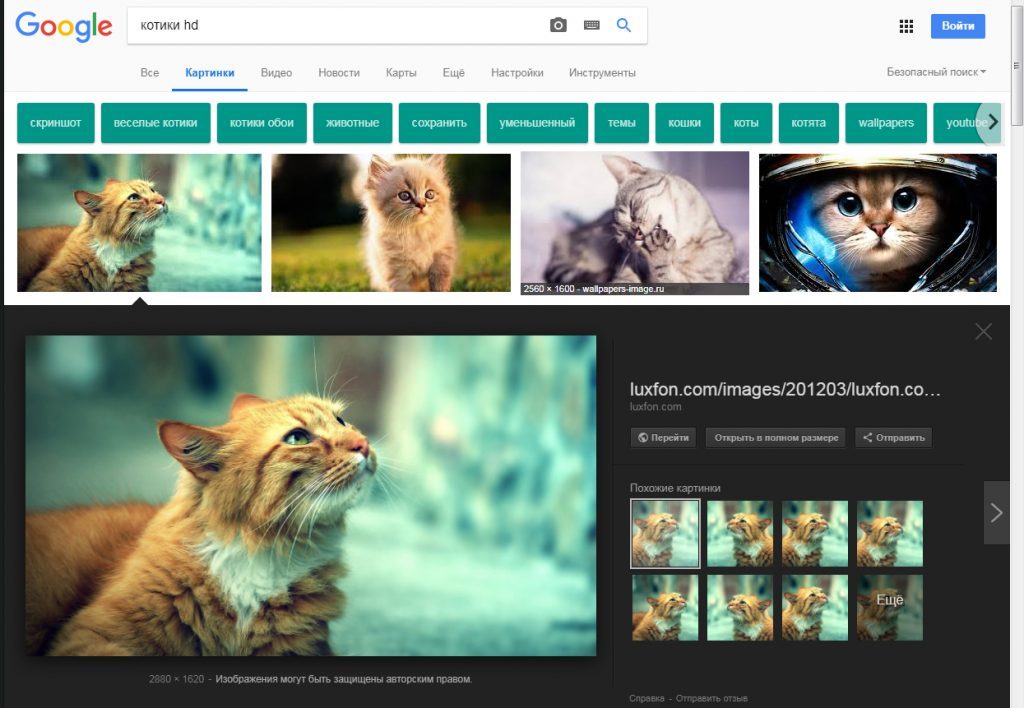
Сервис покажет похожие варианты, имеющиеся в сети.
Поиск по фотографии в Яндекс
Яндекс помогает найти подобное фото в интернете с любого ресурса. Для нахождения достаточно:
- открыть снимок или ссылку на него на компьютере/другом устройстве;
- вызвать контекстное меню, щелкнув правой кнопкой мыши по фото;
- в появившемся окне нажать строку «Искать по этой картинке в Яндексе».
При нахождении возможны ограничения, связанные с особенностями верстки сайта.
Поиск похожих картинок в Тинай
Англоязычный онлайн сервис находит не только фотографии, но и распознает отдельные объекты на них по алгоритму findface. И отлично справляется с задачей как запустить поиск по картинке для любого ресурса. База программы свыше 10 миллиардов проиндексированных изображений.
Обнаружение фотографии осуществляется по шагам:
- Открытие Тинай.
- Ввод в поисковик ссылки объекта или образца.
- Получение результата в виде числового значения, выделенного красной рамкой.
Точность полученных данных включает число совпадений по картинке в интернете и ссылки на страницы, где оно было размещено.

Расширение PhotoTrackerLite
Расширение осуществляет поиск похожих фото во многих браузерах и на базе сервиса Bing Images.
Для нахождения объекта достаточно:
- открыть приложение и загрузить нужные данные;
- указать источник поиска в настройках;
- выбрать строку «Искать это изображение».
Можно использовать иконку быстрого поиска. Она помогает найти похожее фото в интернете по фото по умолчанию. Необходимо навести курсор на картинку и подождать, пока появится зеленая иконка. Нажатие на последнюю открывает доступ к похожим вариантам в поисковиках.
Другие сервисы
Самый легкий способ поиска – скачать приложение из Google play. Их существует большое количество. Все представленные ниже варианты являются бесплатными
Search By Image

У приложения довольно простой интерфейс. В правом нижнем углу на знак плюса и загружаете нужную картинку из галереи. Также есть возможность сделать моментальное фото. При необходимости можно отредактировать изображение: обрезать, повернуть. Дальше нужно всего лишь нажать на значок лупы и ваш браузер найдет эту фотографию и информацию о ней, а также подобные картинки.
Photo Sherlock – Поиск по изображению

Приложение сразу предлагает вам сделать фото или выбрать картинку из галереи. Здесь также есть функция обрезки изображения, однако повернуть вы его не сможете. В плане поиска все максимально просто. После загрузки картинки вам нужно нажать кнопку “Найти это фото”. Если ничего подобного приложению найти не удалось, то оно сообщает, что это оригинальное фото, и предлагает попробовать найти его в другом браузере.
Revers image search (Multi-Engines)

Это приложение очень напоминает “Search By Image”, о котором говорилось выше. Справа, в углу также располагается значок плюс, нажав на который, вам предоставиться возможность сделать фото или выбрать его из галереи. Доступна и редактура изображения: поворот, обрезка, возможность отзеркалить картинку. Закончив, вы нажимаете на лупу, находящуюся снизу, посередине и вас перебрасывает в ваш браузер, где вы сможете найти необходимое.
Сервис “FindFace”

Это специальный сайт, созданный для поиска похожих фотографий в социальных сетях. Вам нужно перейти на официальный страницу сервиса FindFace.ru и кликнуть на кнопку “Найти одинаковых”. Необходимо будет дать разрешение на доступ к вашему аккаунту ВКонтакте. Не волнуйтесь, это совершенно безопасно. Затем загрузите нужное вам изображение, и программа найдет не просто подобные фотографии, но и страницы людей с такими аватарками.
Теперь вы знаете самые простые способы поиска подобных изображений, информацию о картинке и даже людей, схожих с человеком на фотографии. Все сайты, приложения и расширения, о которых говорилось в статье абсолютно бесплатные и находятся в свободном доступе.
В каких случаях это может пригодиться
Описанные способы как найти похожие фотографии по фотографии могут пригодиться в случаях:
- Когда нужно узнать, на каких сайтах использовались изображения.
- Проверки подлинности и нахождения плагиата, если оригинал является авторской собственностью.
- Если требуется подобрать к материалу или статье свежие фото.
- Срочно нужно отыскать человека по изображению.
- Когда необходима похожая картинка лучшего качества или другого содержания.
- Схожие фотографии могут пригодиться и для соцсетей.

Поиск оригинала заданного изображения
Оригинал заданного изображения может понадобиться, если похожий материал:
- кадрирован;
- изменен в фотошопе;
- сжат;
- имеет плохое качество.
Для поиска в различных сервисах есть нюансы:
- Оригинал по сравнению с копией обладает увеличенным размером и лучшим качеством. В отличие от фотокопии, имеющей дефекты вследствие изменения.
- Исходники часто отмечены водяными знаками. Символы обозначают оригинальность снимков. Они включают фамилию автора, компании или сайта.
- Изменить цветной оригинал сложно. Проще создать черно-белую или другую копию.
- Названные отличия помогают быстро отделить найденные оригиналы снимков от их копий.
Источник: proumnyjdom.ru
Поиск по картинке на телефоне Android и iPhone
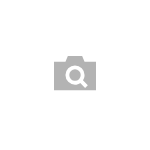
Возможность поиска по картинке в Google или Яндекс — удобная и простая в использовании вещь на компьютере, однако, если необходимо выполнить поиск с телефона, начинающий пользователь может столкнуться со сложностями: иконка с фотоаппаратом для того, чтобы загрузить своё изображение в поиск отсутствует.
В этой инструкции подробно о том, как выполнить поиск по картинке на телефоне Android или iPhone несколькими простыми способами в двух наиболее популярных поисковых системах, а также с помощью цифровых ассистентов по фото с камеры телефона. Также, в конце статьи видео инструкция, где всё это показано наглядно.
- Поиск по картинке с телефона в Google Chrome на Android и iPhone
- Поиск по картинке на телефоне в Яндексе
- Используем Google Ассистент и Яндекс Алису для поиска по фото с камеры
- Видео инструкция
Поиск по картинке в Google Chrome на Android и iPhone
Сначала о простом поиске по картинке с телефона (поиске похожих изображений) в самом распространенном мобильном браузере — Google Chrome, который доступен как на Android, так и на iOS. Тот же подход можно использовать и в других браузерах.
Шаги для поиска будут практически одинаковы для обеих платформ
- Зайдите на страницу https://www.google.ru/imghp или https://images.google.com (если требуется поиск по картинкам Google). Также можно просто зайти на главную страницу поисковика, а затем нажать по ссылке «Картинки».
- В меню браузера выберите пункт «Версия для ПК» или «Полная версия» (меню в Chrome для iOS и Android немного отличается, но суть не меняется).

- Страница перезагрузится и в поисковой строке появится иконка с фотоаппаратом, нажмите по ней и либо укажите адрес картинки в интернете, либо нажмите по «Выберите файл», а затем либо выберите файл с телефона, либо сделайте снимок встроенной камерой вашего телефона. Опять же, на Android и iPhone интерфейс будет различным, но суть — неизменной.
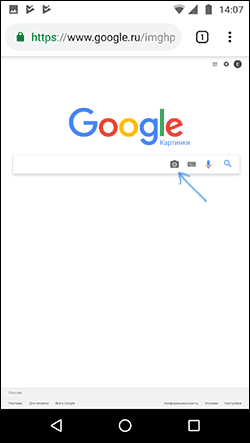
- В результате вы получите информацию о том, что, по мнению поисковой системы, изображено на картинке и список изображений, как если бы вы выполняли поиск на компьютере.

- Также в Google Chrome на телефоне присутствует дополнительная возможность поиска по картинке: если изображение уже открыто в браузере, нажмите по нему и удерживайте, пока не появится меню. Выберите пункт «Найти это изображение в Google», чтобы найти картинки, похожие на открытую.

Как видите, каких-либо сложностей поиск по картинке в Google с помощью браузера на телефоне не представляет, хотя и требует знание о возможности включить полную версию сайта.
Поиск по картинке в Яндексе с телефона
Если вы зайдете на страницу https://yandex.ru/images/ в любом браузере на вашем телефоне, то справа от строки поиска появится значок фотоаппарата, нажав по которому вы можете загрузить картинку из галереи или же сделать фотографию и выполнить поиск по ней. Если значок не появляется, используйте метод с полной версией сайта из предыдущего раздела инструкции.
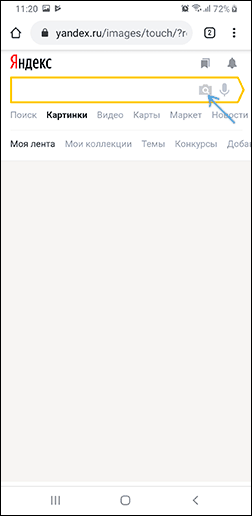
Если на вашем телефоне установлено приложение Яндекс, вы можете выполнить поиск по изображению без описанных выше ухищрений, используя напрямую это приложение.
Использование помощников Google Ассистент и Яндекс Алиса для поиска по фото с камеры
Если у вас телефон Android, с большой вероятностью на нем установлен Google Ассистент, запускаемый фразой «Ok, Google» или, на некоторых телефонах — отдельной кнопкой. После запуска ассистента, внизу экрана телефона открывается диалог. Если потянуть его вверх, внизу, слева от микрофона, вы увидите кнопку, позволяющую сделать фото и выполнить его поиск и определить, что это, с помощью Google.
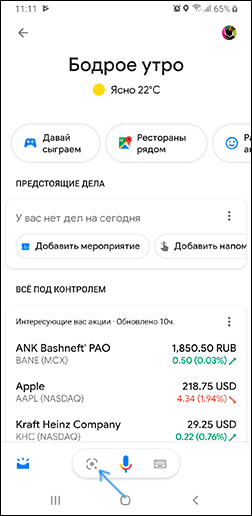
Если же вы используете Яндекс Алису (доступна бесплатно для Android и iPhone), то, открыв диалог с ней и либо нажав по кнопке фотоаппарата внизу справа, либо спросив: «Определи, что это по картинке», вы сможете сделать снимок (или загрузить фото с телефона), а затем получить информацию, о том, что именно изображено на фото и доступ к поиску по этому фото в Яндексе.

Кстати, некоторые вещи (например, когда требуется определить растение на фото) Алиса определяет лучше чем аналоги.
Видео инструкция
Надеюсь, информация оказалась полезной и сможет вам пригодиться.
А вдруг и это будет интересно:
- Лучшие бесплатные программы для Windows
- WingetUI — удобная и безопасная установка программ Windows 11 и 10
- Snappy Driver Installer — простая автоматическая установка драйверов
- Как удалить обновления Windows 11
- Как убрать уведомление Chrome и Edge об обновлении Windows 7 и 8.1 до более поздней версии
- Как сделать скриншот в Windows 11 — все способы
- Windows 11
- Windows 10
- Android
- Загрузочная флешка
- Лечение вирусов
- Восстановление данных
- Установка с флешки
- Настройка роутера
- Всё про Windows
- В контакте
- Одноклассники
-
Steel 20.10.2018 в 03:01
- Dmitry 12.01.2019 в 15:33
- Живые обои на рабочий стол Windows 11 и Windows 10
- Лучшие бесплатные программы на каждый день
- Как скачать Windows 10 64-бит и 32-бит оригинальный ISO
- Как смотреть ТВ онлайн бесплатно
- Бесплатные программы для восстановления данных
- Лучшие бесплатные антивирусы
- Средства удаления вредоносных программ (которых не видит ваш антивирус)
- Встроенные системные утилиты Windows 10, 8 и 7, о которых многие не знают
- Бесплатные программы удаленного управления компьютером
- Запуск Windows 10 с флешки без установки
- Лучший антивирус для Windows 10
- Бесплатные программы для ремонта флешек
- Что делать, если сильно греется и выключается ноутбук
- Программы для очистки компьютера от ненужных файлов
- Лучший браузер для Windows
- Бесплатный офис для Windows
- Запуск Android игр и программ в Windows (Эмуляторы Android)
- Что делать, если компьютер не видит флешку
- Управление Android с компьютера
- WingetUI — удобная и безопасная установка программ Windows 11 и 10
- Snappy Driver Installer — простая автоматическая установка драйверов
- Как удалить обновления Windows 11
- DISM Ошибка 87 в командной строке — способы исправить
- Как убрать уведомление Chrome и Edge об обновлении Windows 7 и 8.1 до более поздней версии
- Как включить скрытые темы оформления Windows 11 22H2
- Как сделать скриншот в Windows 11 — все способы
- Как установить сертификаты Минцифры для Сбербанка и других сайтов в Windows
- Как скрыть файлы внутри других файлов в Windows — использование OpenPuff
- Как исправить ошибку 0x0000011b при подключении принтера в Windows 11 и Windows 10
- Как отключить камеру в Windows 11 и Windows 10
- Как включить режим экономии памяти и энергосбережения в Google Chrome
- Как удалить пароли в Яндекс Браузере
- Ваш системный администратор ограничил доступ к некоторым областям этого приложения в окне Безопасность Windows
- Программы для анализа дампов памяти Windows
- Windows
- Android
- iPhone, iPad и Mac
- Программы
- Загрузочная флешка
- Лечение вирусов
- Восстановление данных
- Ноутбуки
- Wi-Fi и настройка роутера
- Интернет и браузеры
- Для начинающих
- Безопасность
- Ремонт компьютеров
- Windows
- Android
- iPhone, iPad и Mac
- Программы
- Загрузочная флешка
- Лечение вирусов
- Восстановление данных
- Ноутбуки
- Wi-Fi и настройка роутера
- Интернет и браузеры
- Для начинающих
- Безопасность
- Ремонт компьютеров
Источник: remontka.pro
6 способов онлайн-анализа изображений

Перепроверка данных – один из важнейших аспектов в работе медиаспециалиста. Наша подборка простых онлайн-сервисов для анализа фотографий поможет журналисту и редактору получить больше информации об изображении – первоисточник, место съемки, название устройства, на которое снимок был сделан, и так далее.
Фотографии из социальных сетей
Одним из способов проверки подлинности аккаунта в соцети является анализ фотоконтента страницы. К примеру, аватара.
Узнать, действительно ли изображение принадлежит данному пользователю или было взято из Сети, можно следующим образом.
1. Левой кнопкой мыши нажимаем на фотографию и копируем ее адрес.

2. Открываем поиск Google по картинкам и вставляем ссылку.
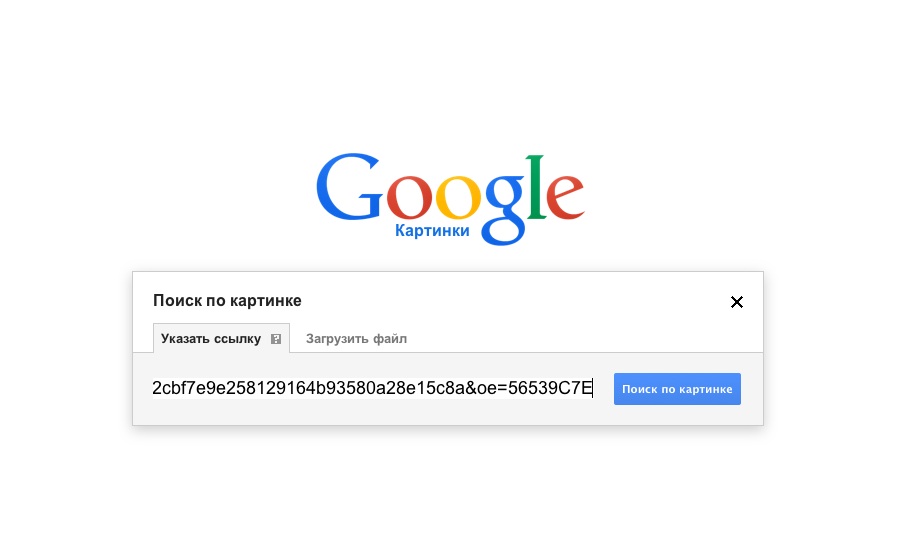
3. Получаем результат: источник фотографии, похожие изображения, дату съемки и так далее.

Таким же образом, указывая ссылку или загружая фотографии, в Google-изображениях можно искать любые картинки.
Сервис tineye.com работает аналогичным способом, но информация здесь собрана более компактно. Можно сразу увидеть дату публикации изображения на различных сайтах и даже сделать сортировку результатов – «наиболее измененные», дата загрузки, размер картинки.

Izitru.com анализирует загруженные на сервис фотографии. С его помощью можно узнать, оригинал ли это, на какую камеру снято изображение и где. Информацию по последним двум пунктам сервис предоставляет лишь в том случае, если фото загружено непосредственно с фотоаппарата, до этого не обрабатывалось и не было выложено в Интернете.

работают с EXIF-данными (англ. Exchangeable Image File Format) — стандарт, позволяющий добавлять к изображениям и прочим медиафайлам дополнительную информацию (метаданные), комментирующую этот файл, описывающий условия и способы его получения, авторство и т. п.).
Тип файла, размер, цвета, изменения.
А какими инструменты для верификации изображений используете вы?
- Tags
- источник фото
- подлинность фото в фейсбук
- приложения для журналистов
- проверить фотографию
Источник: newreporter.org